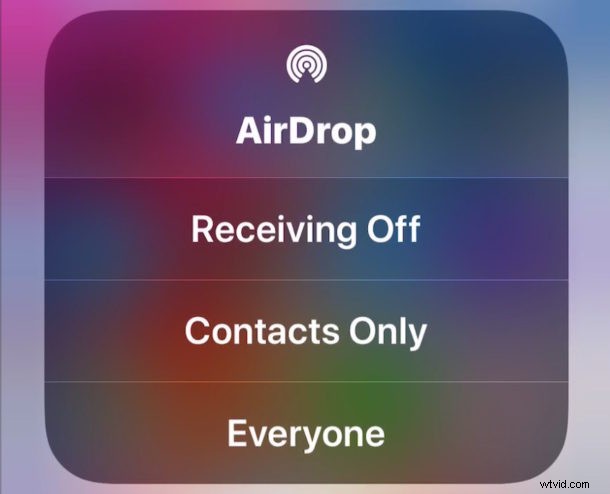
Je vraagt je misschien af waar AirDrop naartoe is gegaan in iOS 13, iOS 12 en iOS 11 Control Center, en je bent waarschijnlijk niet de enige. AirDrop zorgt voor een snelle draadloze overdracht van foto's en bestanden tussen iOS-apparaten of Macs, en is een van de handigere functies die beschikbaar zijn op de Apple-platforms. Veel gebruikers schakelen AirDrop snel in en openen ze via het Control Center op hun iPhone of iPad, maar met iOS 11 is het je misschien opgevallen dat AirDrop niet langer in het Control Center staat ... althans in eerste instantie. Hoewel het nu misschien verborgen is, is het nog steeds mogelijk om AirDrop in te schakelen vanuit het Control Center voor iOS 13, iOS 12 en iOS 11 op iPhone 11, iPhone 11 Pro, 11 Pro Max, iPhone XS, XR, XS Max, iPhone X, iPhone 8 , iPhone 7 en alle andere iPhone-modellen, evenals mobiele iPad-apparaten. Als je eenmaal hebt geleerd hoe je er toegang toe krijgt, zul je ontdekken dat het schakelen tussen AirDrop vanuit het Control Center net zo eenvoudig is in- of uit te schakelen als voorheen.
Merk op dat terwijl AirDrop verborgen is in het Control Center op iPhone en iPod touch met iOS 11 en hoger, AirDrop altijd zichtbaar is in het Control Center van een niet-mobiele iPad met iOS 11. Dit heeft ertoe geleid dat sommige gebruikers denken dat AirDrop niet langer ondersteund of mogelijk op hun iPhone-modellen, maar dat is het wel, het is nu gewoon verborgen achter een andere instelling. Waarom is AirDrop verborgen? Hoogstwaarschijnlijk komt dat door ruimtebeperkingen op het kleinere iPhone-scherm. Deze tip is dus vooral van toepassing op iPhone-, mobiele iPad-modellen en iPod Touch-gebruikers, aangezien AirDrop gemakkelijker te vinden is op iPad Control Center.
Hoe toegang te krijgen tot AirDrop in het Control Center voor iOS 13, iOS 12 en iOS 11
Voor iPhone, mobiele iPad en iPod Touch:hier leest u hoe u AirDrop kunt openen en in- of uitschakelen vanuit het Control Center:
- Veeg om het bedieningspaneel op de iPhone te openen zoals gewoonlijk (veeg omhoog vanaf de onderkant van het scherm op de meeste apparaten, veeg omlaag vanaf de rechterbovenhoek op iPhone X)
- Druk hard (3D Touch)* op het netwerkplein van Control Center, hier zie je de knoppen voor vliegtuigmodus, wifi, Bluetooth en mobiel
- Er verschijnt een uitgebreid netwerkbedieningspaneel op het scherm in het Control Center, met AirDrop
- Tik nu op de AirDrop-knop
- Kies uw AirDrop-instelling zoals gewoonlijk:
- Ontvangen uit – schakelt AirDrop-ontvangst op de iPhone uit
- Alleen contacten – activeert AirDrop alleen voor mensen in uw lijst met contacten
- Iedereen – schakelt AirDrop-ontvangst in van iedereen in de buurt van AirDrop
- Veeg zoals gewoonlijk uit het Control Center met uw nieuwe AirDrop-instelling op zijn plaats

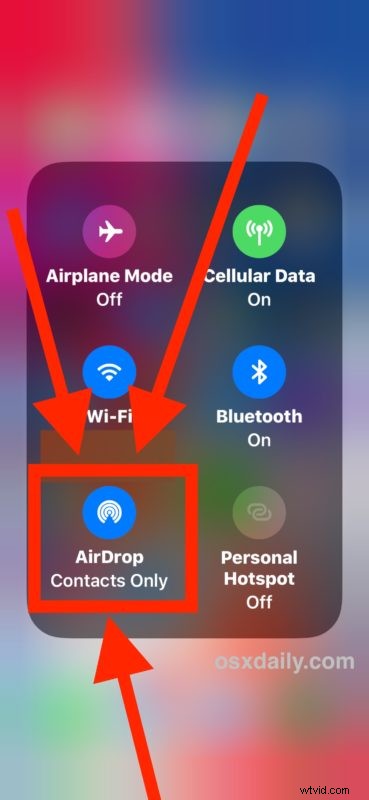
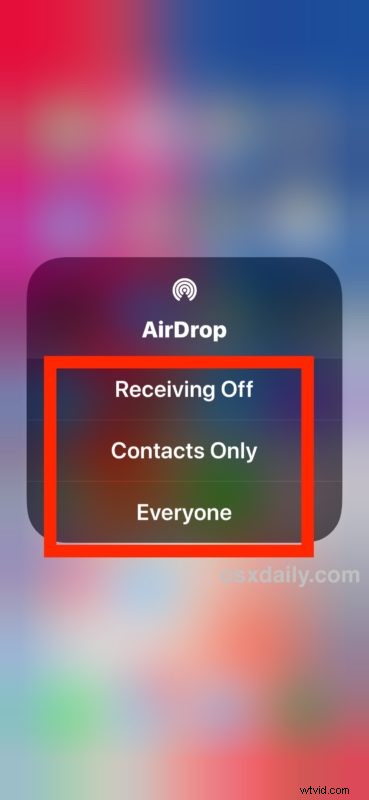
* De 3D Touch is nodig voor iPhone-modellen die drukgevoelig aanraken op het scherm ondersteunen, terwijl modellen zonder 3D Touch lang moeten worden ingedrukt om toegang te krijgen tot de netwerkopties van het Control Center.
Dat is het, nu kunt u AirDrop gebruiken zoals u dat normaal zou doen.
Er zijn veel manieren om AirDrop te gebruiken om bestanden te verzenden en ontvangen, tussen iOS-apparaten, AirDrop van Mac naar iOS en iOS naar Mac. Het is waarschijnlijk de gemakkelijkste manier om bestanden te verzenden en te ontvangen tussen andere gebruikers op een Apple-apparaat.
De bovenstaande benadering is ook van toepassing op mobiele iPad-modellen, maar houd er rekening mee dat bij niet-mobiele iPad-apparaten de AirDrop-instelling altijd zichtbaar is omdat de mobiele schakelaar niet aanwezig is in het Control Center.
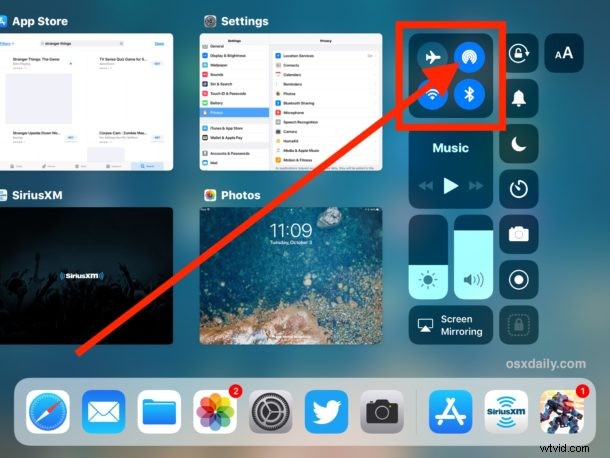
De onderstaande video demonstreert toegang tot AirDrop via het Control Center op iPhone X, maar is ook van toepassing op alle andere iPhone-modellen en mobiele iPad-apparaten:
Waar is AirDrop in Control Center op iPhone of iPad met iOS 13, ipadOS 13, iOS 12 en iOS 11?
Om snel te kunnen beoordelen, bevindt AirDrop zich in het Control Center in iOS 13, iPadOS 13, iOS 11 en iOS 12 op een van de volgende twee manieren, afhankelijk van de mogelijkheden van het apparaat:
- Op iPhone- en mobiele iPad-modellen:3D Raak de netwerksecties aan (waar wifi, Bluetooth en knoppen zich bevinden) en kies vervolgens de AirDrop-knop in het onthulde pop-upmenu
- Op niet-mobiele iPad en iPod touch:zoek AirDrop zoals gewoonlijk in het Control Center door te zoeken naar de knop met concentrische cirkels
Omdat AirDrop verborgen is achter andere netwerkopties op iPhone- en LTE iPad-modellen, denken sommige gebruikers dat de functie is verwijderd. Dat is niet het geval, AirDrop bevindt zich in het Control Center, alleen weggestopt achter andere instellingen.
AirDrop in- of uitschakelen in iOS 13 / iOS 12 / iOS 11 via Instellingen
Als het gebruik van 3D Touch of lang indrukken van het netwerkgedeelte van het Control Center te omslachtig is, onthoud dan dat u AirDrop altijd ook kunt in- of uitschakelen via de app Instellingen van iOS, en dit geldt voor alle apparaten, iPhone, iPad of iPod touch.
- Open de app "Instellingen" op iOS
- Tik op "Algemeen" en ga vervolgens naar "AirDrop"
- Kies uw AirDrop-instelling:
- Ontvangen uit
- Alleen contacten
- Iedereen
- Instellingen afsluiten met de AirDrop-voorkeuren ingesteld
Het maakt niet uit of je AirDrop vanuit Instellingen of Control Center inschakelt, het eindresultaat is hetzelfde en het is in- of uitgeschakeld.
Dat zou moeten helpen bij het beantwoorden van enkele van de vragen die er zijn over het gebruik en toegang tot AirDrop in iOS 13, iOS 11 en iOS 12. Misschien hebben toekomstige iOS-gebruikers de keuze om een speciale AirDrop-schakelaar onmiddellijk beschikbaar te hebben in het Control Center, zoals het was in eerdere versies van de systeemsoftware. Vergeet in de tussentijd niet om hard op het netwerkplein van het Control Center te drukken om de AirDrop-instellingen te vinden.
AirDrop is een geweldige functie voor iPhone, iPad en Mac, je kunt hier meer AirDrop-tips vinden als je geïnteresseerd bent.
